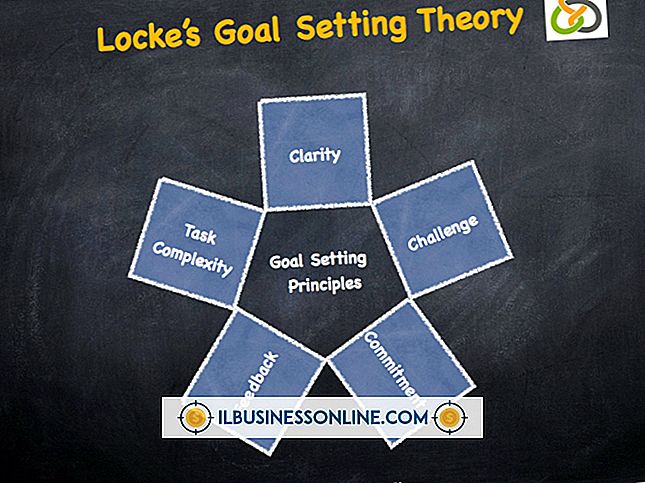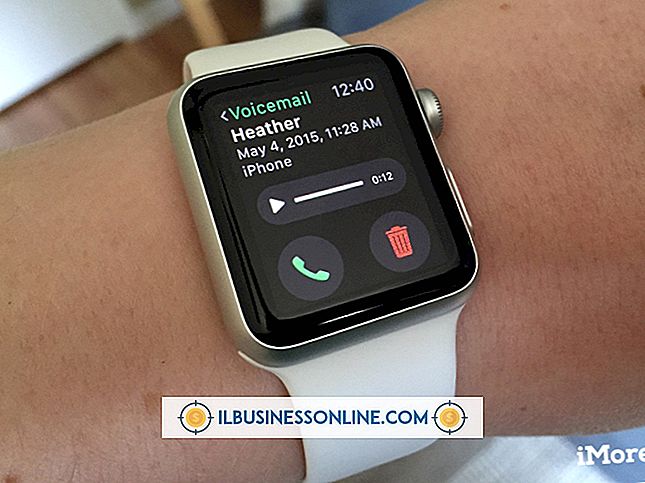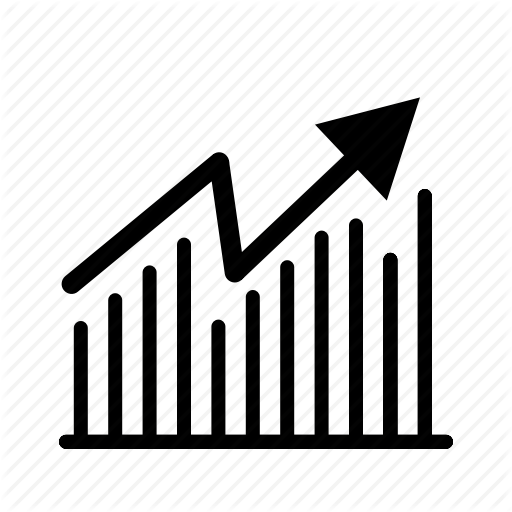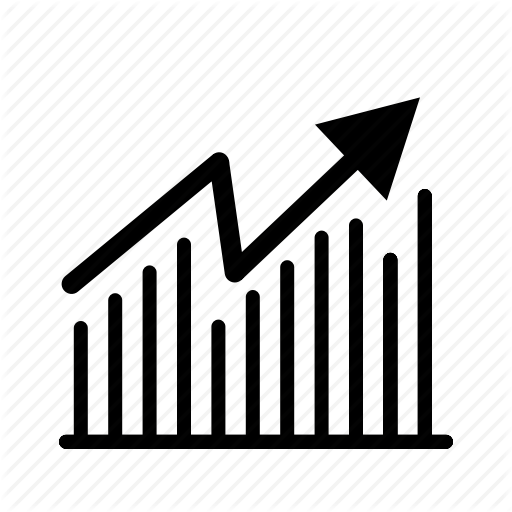So erzwingen Sie das Löschen in der Windows-Befehlszeile

Sie können Windows Explorer, den systemeigenen Dateimanager des Betriebssystems, verwenden, um Dateien auf Ihrer Festplatte zu löschen. Die Anwendung beschränkt jedoch die Benutzerkontrolle. In einigen Fällen verhindert der Explorer möglicherweise das Entfernen oder Ändern von Daten, auch wenn es sich nicht um eine Systemdatei handelt. Das Verwalten von Daten über die Befehlszeile ist manchmal der beste Weg. Administratoren können den Befehl "del" verwenden, um das Entfernen von Dateien vom System zu erzwingen. Obwohl Windows Explorer in den meisten Situationen funktioniert, benötigen Sie möglicherweise leistungsfähigere Steuerelemente, um die Bedrohung zu entfernen, wenn Ihre Unternehmenscomputer mit Malware infiziert wurden. Um optimale Ergebnisse zu erzielen, verwenden Sie den Befehl "del" im abgesicherten Modus.
1
Starte den Computer neu. Drücken Sie auf dem Startbildschirm "F8", um die erweiterten Windows-Startoptionen zu laden.
2
Verwenden Sie die Pfeiltasten, um "Abgesicherter Modus" auszuwählen, und drücken Sie dann die Eingabetaste, um den abgesicherten Modus von Windows zu starten.
3.
Drücken Sie "Windows-R", um "Ausführen" zu starten, oder klicken Sie auf "Start" und wählen Sie "Ausführen" aus dem Menü. Geben Sie "cmd.exe" (ohne Anführungszeichen) in das Dialogfeld ein und klicken Sie auf "OK".
4
Geben Sie "cd \" in die Befehlszeile ein und drücken Sie die Eingabetaste, um zum Stammverzeichnis des Laufwerks zu navigieren.
5
Geben Sie Folgendes an der Eingabeaufforderung ein:
del / f [Laufwerk]: [Ordnerpfad] [Dateiname]. [Dateierweiterung]
Ersetzen Sie "[Laufwerk]", "[Ordnerpfad]", "[Dateiname]" und "[Dateierweiterung]" durch die für Ihr System zutreffenden Informationen.
6
Drücken Sie "Enter", um die Datei zwangsweise zu löschen. Drücken Sie "Y", um den Löschvorgang zu bestätigen, wenn Sie dazu aufgefordert werden.